Kā nomainīt tastatūras saīsni AutoHotKey skriptā
Jebkurā laikā, kad kaut kas jādara sistēmā, izmantojot īsinājumtaustiņus, AutoHotKey bieži ir risinājums. Tas nenozīmē, ka AutoHotKey var paveikt visu, izmantojot tikai dažus taustiņu taustiņus. Jums ir jāraksta skripts, un lietotnei ir savi ierobežojumi, taču, lai ko tā varētu darīt, tā darbojas lieliski. Ja zināt, kā rakstīt AutoHotKey skriptu, tastatūras saīsnes iestatīšana tam nav problēma. Ja jūs neprotat rakstīt šos skriptus un jums jāmaina tastatūras saīsne AutoHotKey skriptā, to ir diezgan viegli izdarīt.
Pārbaudiet šo skriptu spilgtuma līmeņa pārvaldīšana.
Tastatūras saīsne AHK skriptā
Tastatūras saīsne AHK skriptā tiek deklarēta pašā sākumā. Līnija izskatās šādi;
Kosmoss un t ::
Nedaudz pirms diviem koliem ir īsinājumtaustiņš. Iepriekš minētajā saīsnē tiek izmantota atstarpes josla un taustiņš “t”, tomēr to atdala ar taustiņu &. Lai arī visi īsinājumtaustiņi tiek uzrakstīti, tas neattiecas, bet visi īsceļi beidzas ar diviem koliem.
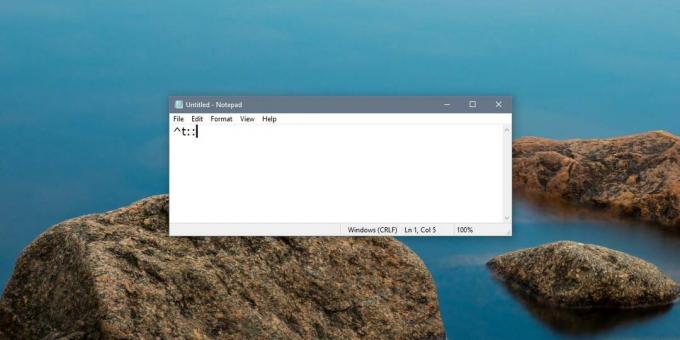
Atstarpe
Lai kā īsinājumtaustiņu izmantotu tikai atstarpes taustiņu, jums jāievada;
Kosmoss
Lai to lietotu kombinācijā ar burta taustiņu, jums jāievada;
Atstarpe un [vēstule]
Piemērs
Kosmoss un t
Cilne, Escape, Backspace un Enter
Šiem četriem taustiņiem tiek piemērots tāds pats noteikums kā atstarpes taustiņam. Lai kādu no četriem taustiņiem deklarētu kā saīsni vai saīsnes daļu, vienkārši ievadiet tā nosaukumu;
Tabulēšanas taustiņš: Tab
Escape taustiņš: Escape
Backspace taustiņš: Backspace
Enter taustiņš: Enter
Lai apvienotu šīs atslēgas ar citu taustiņu, izmantojiet &, lai to atdalītu.
Piemēri
Cilne & t Aizbēgt & e Atpakaļatkāpe & b Ievadiet & e
Ctrl taustiņš
Ctrl taustiņu var izmantot divos veidos. Varat ievadīt vadību vai arī izmantot simbolu: ^. Kad lietojat vadīklu, lai deklarētu saīsni, sintakse ir nedaudz atšķirīga, apvienojot to ar citiem taustiņiem.
Piemēri
Kontrole & t ^ t
Ja vēlaties atšķirt kreiso un labo vadības taustiņu, varat izmantot šādas iespējas:
Kreisais vadības taustiņš:
Labais vadības taustiņš: ^>
Alt taustiņš
Lai izmantotu taustiņu Alt, varat izmantot vai nu Alt, vai!. Zemāk minētie piemēri parādīs, kā to apvienot ar citiem taustiņiem.
Piemēri
Alt & t! T
Shift taustiņš
Taustiņu Shift var izmantot īsceļā, deklarējot to kā Shift vai izmantojot simbolu +. Kreisās puses taustiņam izmantojiet taustiņu
Piemēri
Shift un t + t
Jums jāzina, ka AutoHotKey ir saīsnēm ir pieejama plaša dokumentācija. Ir izskaidroti gandrīz katra taustiņa simboli, lai gan dokumentācijā trūkst piemēru.
Meklēt
Jaunākās Publikācijas
Kā noteikt sarkano nāves ekrānu operētājsistēmā Windows
Windows ir ieguvusi nelielu reputāciju, ka ir šāda veida nestabils ...
Dublēt vai klonēt Windows 7, izmantojot EASEUS Todo
EASEUS Todo dublēšana ir bezmaksas dublējuma utilīta, kas saglabā v...
Kāda ir atšķirība starp IPv4 un IPv6?
Kad internets sāka mainīties, neviens neiedomājās, ka kādreiz pietr...



